Bilang isa sa pinakasikat na streaming device doon, ang mga manlalaro at TV ng Roku ay isang karaniwang pagpipilian ng maraming streamer. Ang laro sa telebisyon ay nasa proseso ng pagbabago sa isang bagay na mas angkop para sa 'matalinong tahanan' na pamumuhay. Gusto ng karaniwang modernong tao na magkaroon ng access sa anumang nilalamang video na gusto nila, kahit kailan nila gusto.

Katulad nito, bilang isa sa pinakasikat na smart TV brand, ang Samsung ay ginagamit ng milyun-milyon sa buong mundo. Bilang isang may-ari ng Samsung smart TV, dapat mong malaman kung paano magdagdag ng Roku dito.
Bakit Hindi Roku TV?
Ang pinaka-halatang sagot sa tanong na ito ay, 'walang nagsabi na hindi ka dapat bumili ng Roku TV.' Ang kanilang pinakabagong paglabas ng Hisense ay napatunayang isang kamangha-manghang opsyon sa smart TV, na kayang gawin ang lahat ng magagawa ng sinumang ibang manlalaro ng Roku. Iyon ay sinabi, ang mga Roku TV ay hindi talaga perpekto kung gusto mong gamitin ang mga ito para sa anumang bagay maliban sa, well, Roku.
kung paano baguhin ang mga ugali sa sims 4
Samakatuwid, kung mayroon kang bagong Samsung smart TV, malamang na pinakamahusay na kumuha ka ng Roku player sa halip na isang Hisense TV. Bukod pa rito, ang mga Roku TV (maliban sa Hisense) ay hindi kasing lakas ng mga manlalaro ng Roku. Ito ang dahilan kung bakit bumibili ang ilang may-ari ng Roku TV ng mga Roku stick o player at i-set up ang kanilang device para ma-access nila ang Roku, sa pamamagitan ng isang Roku player, sa isang Roku TV. Ito ay maaaring tunog katawa-tawa, ngunit iyon ay kung paano ito ay.
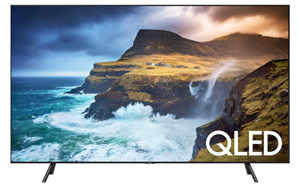
Sa wakas, kung binabasa mo ito, malamang na nagmamay-ari ka na ng isang mahusay na Samsung smart TV at nabili mo na ang iyong Roku streaming device.
Mga Uri ng Roku Device
Mayroong ilang mga uri ng Roku device (hindi binibilang ang Roku TV at Streambar) – ngunit para sa kapakanan ng artikulong ito, nililimitahan namin ito sa mga manlalaro ng Roku Sticks at Roku. Ang isang Roku Stick ay nasa anyo ng isang flash drive na, kapag maayos na naka-set up, ay nagpapatunay para sa isang maginhawang kasama sa paglalakbay. Hindi tulad ng karaniwang USB flash drive, gayunpaman, ang isang Roku Stick ay nakakonekta sa HDMI port ng iyong TV, kaya siguraduhing mayroon nito ang iyong Samsung TV. Malamang, ngunit gawin ito bago mag-order ng iyong Roku, para lamang maging ligtas.

Ang iba pang uri ng Roku ay ang Roku player. Isa itong streaming device na kahawig ng isang TV box na nagbibigay-daan sa iyong ma-access ang mga feature na wala sa iyong TV bilang default. Kumokonekta rin ang device na ito sa pamamagitan ng HDMI port.
Pagsusuri para sa Compatibility ng Device
Ang pagsubaybay sa isang listahan ng mga katugmang Roku device para sa mga Samsung TV ay isang masalimuot na proseso. Sapat na para sabihin, naiulat na ang mga Samsung TV mula noong 2014 at bago ay may built-in na proteksyon na software upang pigilan ang mga device na makipag-usap nang maayos. Gayunpaman, ang ilang mga gumagamit ay nag-ulat ng tagumpay sa isang partikular na HDMI port sa kanilang TV at hindi ang iba.
kung paano suriin ang isang wishlist ng mga kaibigan sa singaw
Ang ilang mga indikasyon ng tagumpay ay maaari ding matagpuan sa katotohanan na ang mga Samsung TV lamang na nagpapatakbo ng bersyon ng Tizen OS na 2.3, 2.4, 3, 4, 5, o 5.5 ang maaaring mag-install at gumamit ng Roku channel.
Isinasaksak Ito
Una sa lahat, kailangan mong tiyakin na ang iyong TV ay may HDMI 2.0 port. Bukod pa rito, kung gusto mong mag-stream ng 4K HDR, kailangang suportahan ng HDMI 2.0 sa iyong TV ang HDCP 2.2. Sa katunayan, kung gusto mong mag-stream ng 4K HDR sa iyong Samsung TV, kailangang suportahan ng bawat solong device sa iyong chain ang HDMI 2.0 na may HDCP 2.2. Kung hindi, hindi magiging available ang HDR streaming.
Siyempre, para magamit ang Roku device, kakailanganin mong isaksak ito sa isa sa mga HDMI port ng iyong TV. Kung ang iyong TV ay may dilaw, pula, at puting mga port, maaari kang makakuha ng HDMI-to-component adapter. Mahalagang tandaan mo ang HDMI port na iyong gagamitin para sa iyong Roku device, kung ang iyong TV ay may higit sa isang port.
Ngayon, i-on lang ang iyong Samsung TV at ilipat ang input sa HDMI port kung saan mo nasaksak ang Roku device.
Ngayon, dapat na lumabas ang logo ng Roku sa screen ng iyong TV. Maaaring magtagal bago mag-load sa unang pagkakataon na simulan mo ito. Huwag mag-alala, hindi ito magtatagal sa susunod na i-on mo ito.
Pag-set Up ng Roku Device
Kapag tapos na ang paglo-load, ipo-prompt kang piliin ang iyong gustong wika. Susunod, pipiliin mo ang gustong Wi-Fi network na gusto mong kumonekta. Ilagay ang iyong mga kredensyal, mag-log in, at voila! Matagumpay mong na-set up ang Roku sa iyong Samsung smart TV.
kung paano magkakaiba ng mga talababa sa bawat pahina ng google docs
Maligayang Pag-stream
Sa totoo lang, ang proseso ng pag-setup ng Roku ay halos parehong gumagana sa lahat ng mga brand ng smart TV. Bago bumili, mahalagang suriin kung ang iyong TV ay tugma sa Roku device na gusto mong bilhin.
Nagawa mo bang idagdag ang Roku device sa iyong Samsung smart TV? Nakaranas ka na ba ng anumang mga isyu? Huwag mag-atubiling pindutin ang seksyon ng mga komento sa anumang mga tanong, tip, rekomendasyon, o mungkahi.









